Bonne nuit

Meine Tutoriale werden hier getestet


Dieses Tutorialübersetzung wurde mit PSP X9 erstellt,
kann aber mit jeder anderen PSP Version nachgearbeitet werden,
evtl. sind die Dinge aber anders benannt oder an anderer
Stelle zu finden.
Achtung: in PSP 2021 funktionieren einige Filter nicht:
https://sternchenstutorialstuebchen.de/viewforum.php?f=109
|
INFO!! 1. Ab der PSP Version X3(13) bis zur Version X6(16) ist horizontal spiegeln jetzt vertikal spiegeln und vertikal spiegeln jetzt horizontal spiegeln 2. Ab Version X7 gibt es nun auch wieder die Option auf die andere Seite zu spiegelnBild - Spiegeln - Horizontal spiegeln oder Vertikal spiegeln nicht zu verwechseln mit Bild - Horizontal spiegeln - Horizontal oder Vertikal Wer allerdings die unter Punkt 1 genannten Versionen hat sollte sich die Skripte dafür in den Ordner Skripte (eingeschränkt) speichern Die Skripte kannst du dir downloaden indem du auf das Wort Skripte klickst Wenn du dann die jeweiligen Skripte anwendest wird auch wieder so gespiegelt wie du es von älteren Versionen kennst Aber Achtung!!! Wenn im Tut z.B Spiegeln - Horizontal spiegeln steht, musst du mit dem vertikal spiegeln Skript arbeiten und umgekehrt solltest du sonst noch Fragen haben schreib mir eine e-mail |
Achtung Änderungen in PSP 2020 beim Mischmodus

Das Copyright des ins deutsche PSP übersetzten Tutorials
liegt bei mir sternchen06/A.Brede-Lotz
Das Tutorial darf nicht kopiert oder auf anderen Seiten zum Download angeboten werden.
Das Original Tutorial ist von Francedu findest es hier

Bilder zu den Tutorials findest du hier
Du benötigst
dein PSP
1 copysafe Tube
1 Tiertube
meine sind nach meiner Idee generierte AI Tuben
1 Hintergrundbild - 900 x 600 px
meins habe ich nach meiner Idee generieren lassen
das Material aus der Box

Entpacke das Material an einem Ort deiner Wahl
mit einem Doppelklick auf die BN_perspective Dateien fügst du diese dem entsprechendem Filter zu
FILTER:
I.C.Net Software - FU2
Screenwork
MuRa's Meister
Alien Skin - Eye Candy 5
FARBEN:
#fad116 - #475067
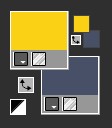
*1*
Öffne eine neue transparente Leinwand 900 x 600 px
Auswahl - Alle Auswählen
Öffne dein Hintergrundbild
Bearbeiten - Kopieren
zurück zu deiner Leinwand
Bearbeiten - In eine Auswahl einfgen
Auswahl aufheben
*2*
Effekte - Bildeffekte - Nahtloses Kacheln - Seite an Seite
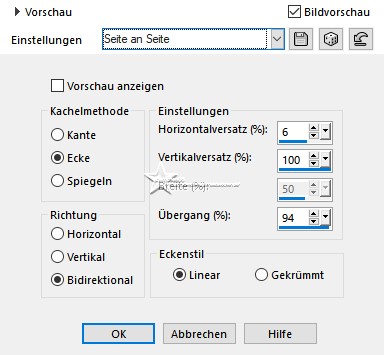
Einstellen - Unschärfe - Gaußsche Unschärfe - 20
Effekte - Plugins - I.C.Net Software - FU2 - Screenwork - Pixel Shade - Apply
Effekte - Kunstmedieneffekte - Pinselstriche
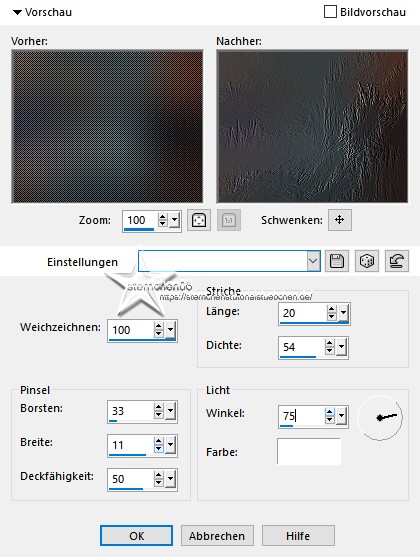
*3*
Ebenen - Neue Rasterebene
Auswahl - Alle auswählen
Öffne und kopiere "Good Night Paper (15)"
zurück zu deiner Leinwand
Bearbeiten - In eine Auswahl einfügen
Mischmodus der Ebene: nach Geschmack
ich habe Luminanz (Vorversion) gewählt
Zusammenfassen - Nach unten zusammenfassen
Auswahl aufheben
*4*
Ebenen - Neue Rasterebene
Fülle die Ebene mit der HG Farbe
Öffne die Maske "Narah_mask_0722"
deine Leinwand ist aktiv
Ebenen - Neue Maskenebene - Aus Bild
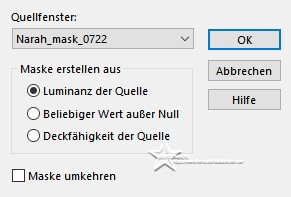
Zusammenfassen - Gruppe zusammenfassen
Effekte - Plugins - MuRa's Meister - Perspective Tiling
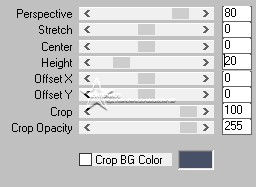
Effekte - Kanteneffekte - Nachzeichnen
Effekte - Reflexionseffekte - Spiegelrotation
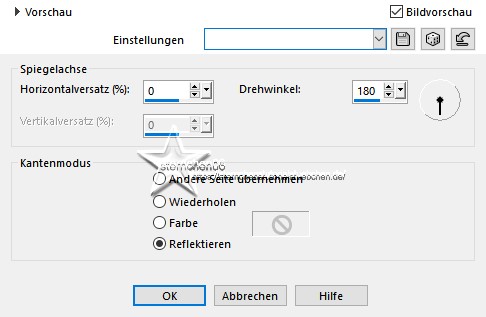
*5*
Ebenen - Neue Rasterebene
Fülle die Ebene mit weiß
Öffne die Maske "Narah_mask_0721"
deine Leinwand ist aktiv
Ebenen - Neue Maskenebene - Aus Bild
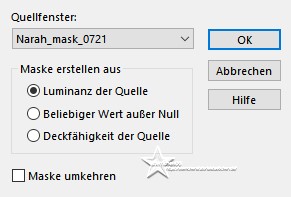
Zusammenfassen - Gruppe zusammenfassen
Mischmodus der Ebene: Luminanz oder was dir besser gefällt
*6*
Aktiviere im EM die unterste Ebene
Kopiere erneut dein Hintergrundbild
Bearbeiten - Als neue Ebene in deine Leinwand einfügen
Platziere es wie du magst
Aktiviere im EM Ebene Gruppe 2 (Perspective Tiling Ebene)
Aktiviere den Zauberstab - Randschärfe auf 60
Klicke in den oberen transparenten Bereich
Aktiviere im EM Raster 2 (dein HG Bild)
Auswahl umkehren
Drücke nun 10 mal die Entfernen Taste deiner Tastatur
Aktiviere im EM die unterste Ebene
Einstellen - Unschärfe - Gaußsche Unschärfe - 20
Auswahl aufheben
*7*
Aktiviere im EM Ebene Gruppe 2 (Perspective Tiling Ebene)
Effekte - 3D Effekte - Schlagschatten
0 - 0 - 100 - 100 - schwarz
Aktiviere im EM die oberste Ebene
Öffne und kopiere deine Tiertube (evtl. Credit entfernen)
als neue Ebene in deine Leinwand einfügen
Tube verkleinern - orientiere dich an meinem Bild
setze es auf die rechte Seite - siehe mein Bild
Effekte - Plugins - Alien Skin - Eye Candy 5:Impact - Perspective Shadow
Settings - User Settings - BN - perspective - 01 - OK
*8*
Ebenen - Neue Rasterebene
Fülle die Ebene mit weiß
Öffne die Maske "Narah_mask_1473"
deine Leinwand ist aktiv
Ebenen - Neue Maskenebene - Aus Bild

Zusammenfassen- Gruppe zusammenfassen
Je nach dem HG Bild kannst du die Maske noch Vertikal spiegeln
Mischmodus der Ebene: Aufhellen oder was dir besser gefällt
*9*
Bild - Rand hinzufügen - symmetrisch
1 px -VG Farbe (gelb)
1 px - HG Farbe (blau)
Auswahl - Alle auswählen
Bearbeiten - Kopieren
Bild - Rand hinzufügen - symmetrisch
45 px - weiß
Auswahl umkehren
Bearbeiten - In eine Auswahl einfügen
Einstellen - Unschärfe - Gaußsche Unschärfe - 20
*10*
Effekte - Plugins - I.C.Net Software - FU2 - Screenwork - Pixel Shade - Apply
Auswahl umkehren
Effekte - 3D Effekte - Schlagschatten
0 - 0 - 100 - 100 - schwarz
Auswahl aufheben
*11*
Öffne deine Haupttube - entferne ein evtl. angeheftetes Copy
Bearbeiten - Kopieren
Bearbeiten - Als neue Ebene in deine Leinwand einfügen
Größe anpassen - evtl. spiegeln
setze die Tube nach links
Effekte - Plugins - Alien Skin - Eye Candy 5:Impact - Perspective Shadow
Settings - User Settings - BN - perspective - 02 - OK
*12*
Öffne und kopiere "déco_BN_01"
Als neue Ebene in deine Leinwand einfügen
Öffne und kopiere "texte_BN_01"
Als neue Ebene in deine Leinwand einfügen - nach unten schieben - siehe mein Bild
Zusammenfassen - Alle zusammenfassen
Einstellen - Schärfe - Unscharf maskieren
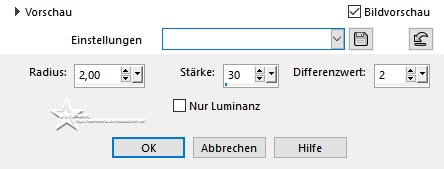
Bildgröße für mich auf 900 px ändern
Setze den Credit für die Haupttube - BG by... und deine Signatur
Alles zusammenfassen und als jpg speichern
ANIMATION
Für die Animation kopiere dein Bild im PSP
Öffne den Animations Shop
Rechtsklick auf die Leinwand - Einfügen als neue Animation
mir STRG + Taste L mache 6 kopien des Bildes , so das du insgesammt 7 Einzelbilder hast
markiere Bild 1 - Bearbeiten - Alle auswählen
Öffne aus dem Material "Good-Night-Element-(110)"
Die Anihat auch 7 Einzelbilder
markiere auch hier Bild 1 - Bearbeiten - Alle auswählen
Bearbeiten - Kopieren
Mache deine Bildleinwand aktiv
Bearbeiten - Einfügen - In markiertes Einzelbild
Das Schäfchen hängt an deiner Maus
such dir einen schönen Platz und lass sie Maustaste los
über das Animationssymbol
bist du zufrieden speichere das Bild als GIF ab.

Tutorialübersetzung by sternchen06 #Jan.2024
